Google Översätt
DENNA TJÄNST KAN INNEHÅLLA ÖVERSÄTTNINGAR FRÅN GOOGLE. GOOGLE FRÅNSÄGER SIG ALLA GARANTIER FÖR ÖVERSÄTTNINGAR, UTTRYCKLIGA ELLER UNDERFÖRSTÅDDA, INKLUSIVE EVENTUELLA GARANTIER AVSEENDE NOGGRANNHET, TILLFÖRLITLIGHET OCH EVENTUELLA UNDERFÖRSTÅDDA GARANTIER AVSEENDE SÄLJBARHET, LÄMPLIGHET FÖR ETT VISST ÄNDAMÅL OCH ICKE-INTRÅNG.
Referensinformation från Nikon Corporation (nedan, “Nikon”) har översatts för din bekvämlighet med hjälp av översättningsprogramvara från Google Översätt. Rimliga ansträngningar har gjorts för att tillhandahålla en korrekt översättning, men ingen automatiserad översättning är perfekt och är inte heller avsedd att ersätta mänskliga översättare. Översättningar tillhandahålls som en tjänst till användare av Nikons referensinformation och tillhandahålls som de är. Ingen garanti av något slag, varken uttrycklig eller underförstådd, lämnas avseende noggrannhet, tillförlitlighet eller korrekthet för översättningar gjorda från engelska till något annat språk. Visst innehåll (som bilder, videor, Flash-videor osv.) kanske inte kan översättas korrekt på grund av översättningsprogramvarans begränsningar.
Den officiella texten är den engelska versionen av referensinformationen. Eventuella avvikelser eller skillnader som har uppstått i samband i översättningen är inte bindande och har ingen rättslig effekt för efterlevnad eller verkställighet. Om det uppstår några frågor om riktigheten hos informationen i den översatta referensinformationen hänvisar vi till den engelska versionen av informationen, som är den officiella versionen.
i knappen ( i menyn)
För snabb åtkomst till ofta använda inställningar, tryck på i knappen eller tryck på i ikonen för att visa i -menyn.
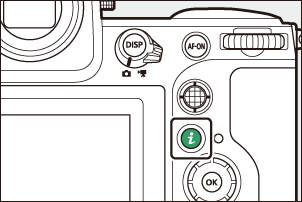
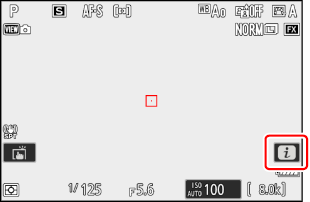
- Olika menyer visas i foto- och videolägen.
- Alternativ kan visas genom att trycka på objekt i displayen eller genom att markera objekt och trycka på J ; val kan sedan göras med multiväljaren.
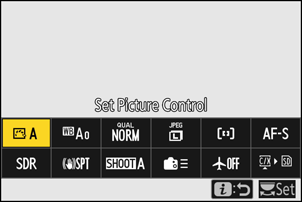
- Objekt för vilka kameran visar en kommandorattsguide kan justeras genom att markera dem i i -menyn och vrida en kommandoratt. I vissa fall kan justeringar göras med både huvud- och underkommandoratten.
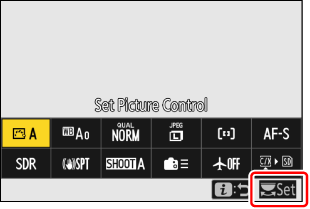
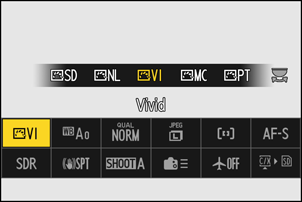
Vissa objekt och menyalternativ kan vara otillgängliga beroende på kamerastatus. Otillgängliga objekt visas i grått.
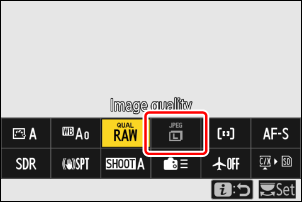
Använda i -menyn med kameran i "Tall" orientering
När kameran roteras för att ta eller visa bilder i "hög" (porträtt) orientering i fotoläge, visas i -menyn på skärmen och sökaren roteras för att matcha. I videoläge roterar endast uppspelningsmenyn i för att matcha kameraorienteringen.
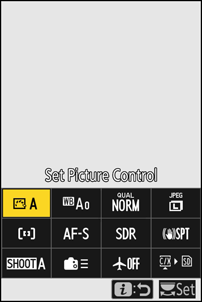
Stillfotografi i menyn
Om du trycker på i -knappen i fotoläge visas objekten nedan. Markera önskat objekt med multiväljaren och tryck på J för att visa alternativ.
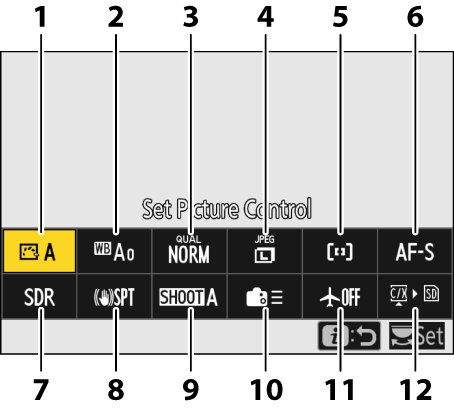
- Ställ in Picture Control ( 0 bildkontroller )
- Vitbalans ( 0 Vitbalans )
- Bildkvalitet ( 0 Justera bildkvalitet )
- Bildstorlek ( 0 Välja bildstorlek )
- AF-områdesläge/ämne. detektering ( 0 AF-områdesläge , välja en motivtyp för autofokus)
- Fokusläge ( 0 Fokusläge )
- Tonläge ( 0 Tonläge )
- Vibrationsreducering ( 0 Vibrationsreducering )
- Fotograferingsmenybank ( 0 Fotograferingsmenybank )
- Anpassade kontroller (fotografering; 0 f2: anpassade kontroller (fotografering) )
- Flygplansläge ( 0 Flygplansläge )
- Visa information om minneskort ( 0 Visa information om minneskort )
Video i menyn
Om du trycker på i -knappen i videoläge visas objekten nedan. Markera önskat objekt med multiväljaren och tryck på J för att visa alternativ.
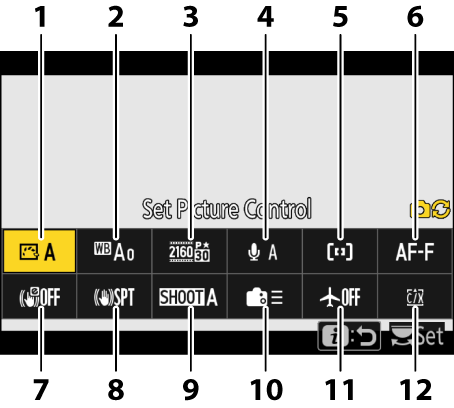
- Ställ in Picture Control ( 0 bildkontroller )
- Vitbalans ( 0 Vitbalans )
- Bildstorlek/bildhastighet ( 0 alternativ för videobildstorlek och frekvens )
- Mikrofonkänslighet ( 0 mikrofonkänslighet )
- AF-områdesläge/ämne. detektering ( 0 AF-områdesläge , välja en motivtyp för autofokus)
- Fokusläge ( 0 Fokusläge )
- Elektronisk VR ( 0 Elektronisk VR )
- Vibrationsreducering ( 0 Vibrationsreducering )
- Fotograferingsmenybank ( 0 Fotograferingsmenybank )
- Anpassade kontroller ( 0 g2: Anpassade kontroller )
- Flygplansläge ( 0 Flygplansläge )
- Destination ( 0 Destination )
Menyn Uppspelning i
Om du trycker på i -knappen under uppspelning visas en kontextkänslig i -meny med uppspelningsalternativ.
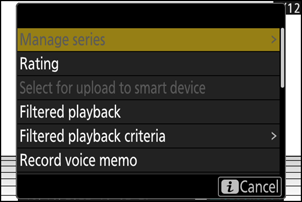
Foton
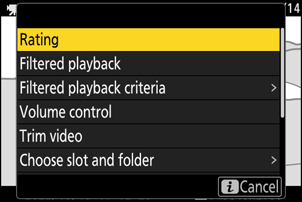
videoklipp
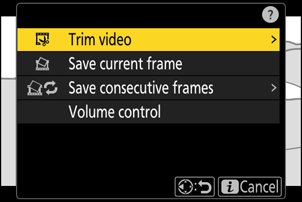
Videor (uppspelning pausad)
Anpassa i menyn
Alternativen som visas i i -menyn under fotografering kan väljas med Custom Setting f1 eller g1 [ Customize i menu ].
-
Markera Custom Setting f1 eller g1 [ Customize i menu ] och tryck på J .
Se “ G -knappen” ( 0 MENU- knappen ) för information om hur du använder menyerna.
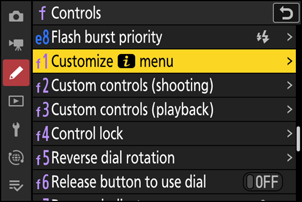
-
Markera den position du vill ändra och tryck på J .
En lista över de objekt som är tillgängliga för den valda positionen kommer att visas.
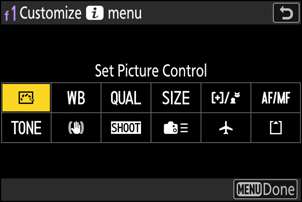
-
Markera önskad post och tryck på J .
- Objektet kommer att tilldelas den valda positionen och alternativen som visas i steg 2 kommer att visas.
- Upprepa steg 2 och 3 efter önskemål.
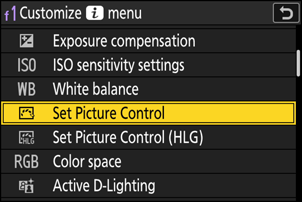
-
Tryck på G knappen.
Ändringar kommer att sparas och menyn Anpassade inställningar kommer att visas.

